
Windows-mappen indeholder filerne i den forrige installation af Windows 10, 8.1 eller Windows 7. Forresten, i den, kan du finde nogle brugerfiler fra skrivebordet og fra mapperne "Mine dokumenter" og ligner dem, hvis pludselig Efter at have geninstalleret fandt du dem ikke. I denne instruktion vil vi slette Windows.old korrekt (instruktionen består af tre sektioner fra nyere til de ældre versioner af systemet). Det kan også være nyttigt: Sådan rengøres C-disken fra unødvendige filer.
Sådan slettes en Windows-mappe i Windows 10 1803 April opdatering og 1809 oktober opdatering
I den nyeste version af Windows 10 har en ny måde vist sig at fjerne Windows.old-mappen med den tidligere installation af OS (selvom den gamle metode, der beskrives senere i manualen, fortsætter med at fungere). Overvej at efter at have slettet en mappe, vil den automatiske tilbagekaldelse til den tidligere version af systemet være umuligt.
I opdateringen blev automatisk diskrengøring forbedret, og nu er det muligt at udføre det manuelt, fjerne, herunder en unødvendig mappe.
Trin vil være som følger:
- Gå til start - parametre (eller tryk på Win + I nøgler).
- Gå til afsnittet "System" - "Enhedshukommelse".
- I afsnittet "Memory Control" skal du klikke på "Slip the Place Now."
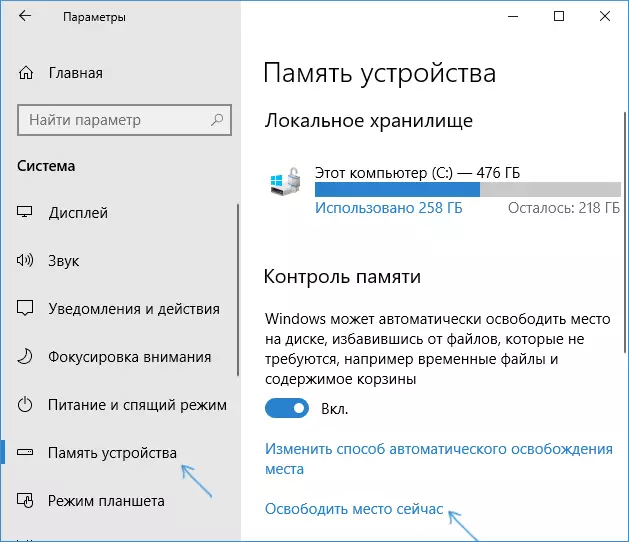
- Efter en vis periode med at finde valgfrie filer, skal du kontrollere elementet "Tidligere Windows Settings".
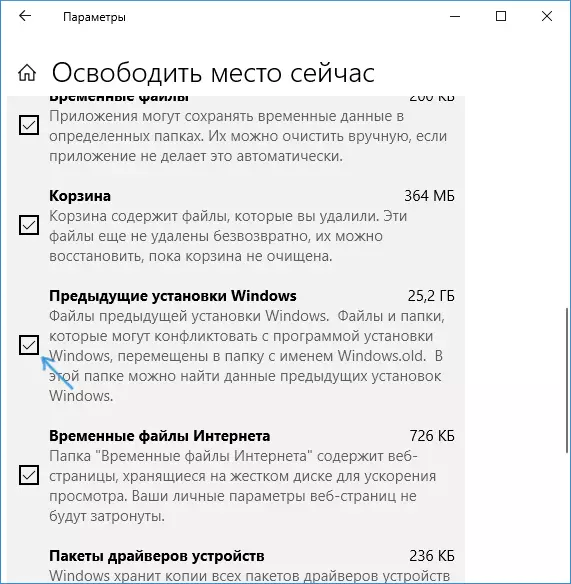
- Klik på knappen "Slet filer" øverst i vinduet.
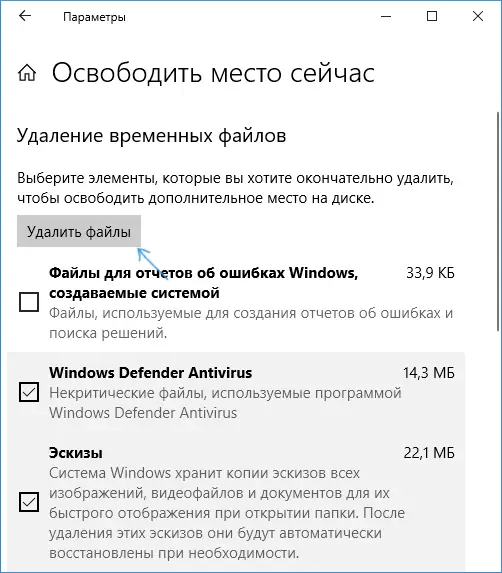
- Vent til rengøringsprocessen kan gennemføres. De valgte filer, herunder Windows-mappen .old vil blive fjernet fra C-disken.
I en ny metode, mere bekvemt beskrevet, kræver det ikke administratorrettigheder på computeren (selvom jeg ikke udelukker det i deres fravær, det måske ikke fungerer). Yderligere video med en demonstration af en ny metode og efter it-metoder til tidligere versioner af OS.
Hvis du har en af de tidligere versioner af systemet - Windows 10 til 1803, Windows 7 eller 8, skal du bruge følgende indstilling.
Slet Windows-mappe.old i Windows 10 og 8
Hvis du har opdateret til Windows 10 fra den tidligere version af systemet eller brugt Clean installation af Windows 10 eller 8 (8.1), men uden formatering af systempartitionen på harddisken, vises den til at være en Windows.old-mappe , nogle gange besætter imponerende gigabyte.
Følgende beskriver processen med at slette denne mappe, men det skal dog tages i betragtning, at når Windows.old dukkede op efter at have installeret en gratis opdatering til Windows 10, kan filerne i den tjene til hurtigt at vende tilbage til den tidligere version af OS i tilfælde af problemer. Derfor vil jeg ikke anbefale at slette det for opdateret, i hvert fald inden for en måned efter opdateringen.
Så for at slette mappen Windows.old skal du følge nedenstående trin.
- Tryk på tastaturets tastatur på Windows (tasten med OS Emblem) + R og indtast CleanMGR, og tryk derefter på ENTER.
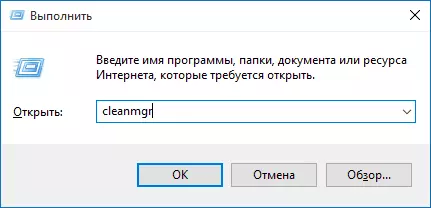
- Vent til det indlejrede Windows Disc Clearing-program.

- Klik på knappen "Clear System Files" (Du skal have administratorrettigheder på din computer).
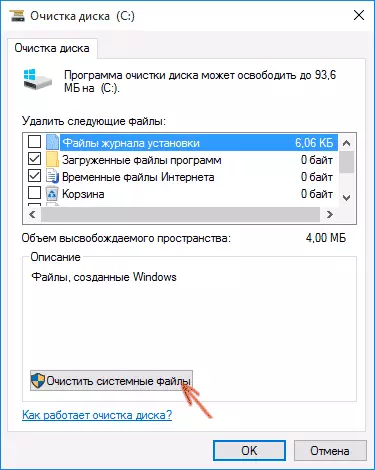
- Når du har søgt efter filer, skal du finde de "tidligere Windows Settings" -unkt og markere det. Klik på OK.
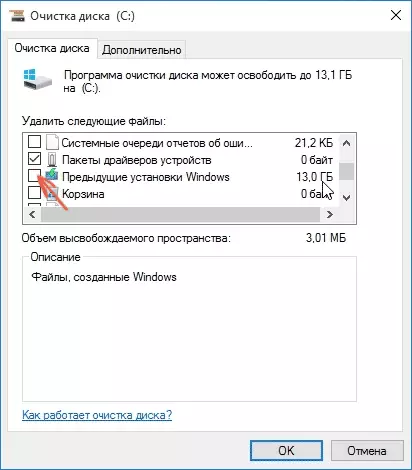
- Vent til diskrensningen.
Som et resultat vil Windows-mappen blive fjernet eller i det mindste dens indhold. Hvis noget forbliver uforståeligt, så er der i slutningen af artiklen en videoinstruktion, hvor hele fjernelsesprocessen er vist i Windows 10.
I tilfælde af at det af en eller anden grund ikke skete, højreklik på knappen Start, skal du vælge menupunktet "Kommandolinje (Administrator)" og indtaste kommandoen RD / S / QCC: Mowindows.ol (forudsat at mappen er på c) disken), tryk derefter på ENTER.
Også i kommentarerne blev der foreslået en anden mulighed:
- Kør opgaveplanlæggeren (du kan søge efter Windows 10 i proceslinjen)
- Vi finder SetupCleanptask-opgaven og dobbeltklik på den.
- Klik på titlen med højre museknap - Udfør.
Ifølge resultatet af de angivne handlinger skal Windows-mappen fjernes.
Sådan fjerner du Windows.old i Windows 7
Det allerførste skridt, der nu vil blive beskrevet, kan ende i fiasko, hvis du allerede har forsøgt at slette Windows-mappen. Det er let gennem dirigenten. Hvis dette sker, fortvivl ikke og fortsæt med at læse manualen.
Så lad os begynde:
- Gå til min computer eller Windows Stifinder, højreklik på C Disk og vælg "Egenskaber". Klik derefter på knappen "Diskrengøring".
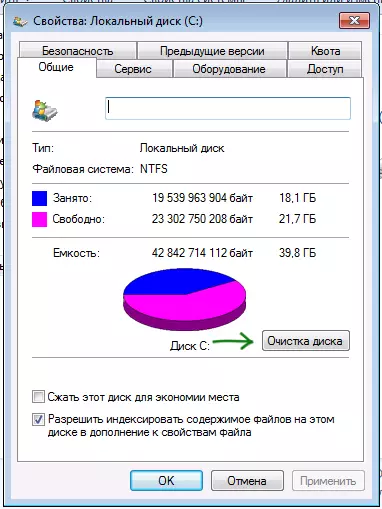
- Efter en kort analyse af systemet åbnes dialogboksen Diskrengøring. Klik på knappen "Clear System Files". Igen skal du vente.

- Du vil se, at nye elementer dukkede op i listen over filer. Vi er interesserede i "tidligere Windows-indstillinger", der er gemt i mappen Windows.old. Marker markeringen og klik på OK. Vent, indtil operationen er afsluttet.
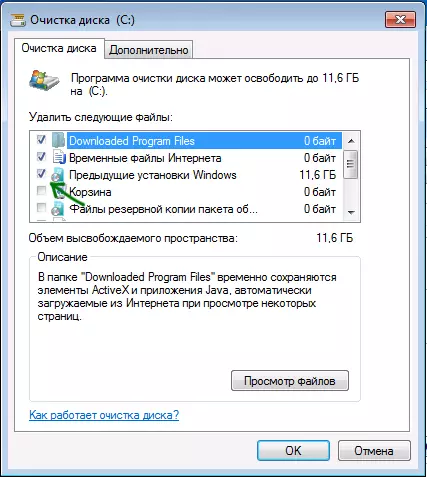
Måske allerede beskrevet ovenfor vil være nok til, at mappen unødvendig for os forsvinder. Og kan ikke være: Der kan være tomme mapper, der forårsager, når du forsøger at slette meddelelsen "ikke fundet". I dette tilfælde skal du køre kommandoprompten på administratornavnet og indtaste kommandoen:
Rd / s / q c: \ windows.oldTryk derefter på ENTER. Efter at have udført kommandoen, vil Windows-mappen blive helt fjernet fra computeren.
Video instruktion
Også optaget og videoinstruktioner med processen med at slette Windows.old-mappen, hvor alle handlinger er lavet i Windows 10. Imidlertid er de samme metoder egnede til 8,1 og 7.
Hvis intet fra artiklen af en eller anden grund ikke hjælper, still spørgsmål, og jeg vil forsøge at svare.
